在日常使用电脑时,我们经常需要对系统进行安装、维护或者修复。而使用U盘启动电脑系统,则能够方便快捷地进行各种操作。本文将详细介绍以U盘启动电脑系统的方法和步骤,帮助读者轻松搭建个人便携系统。

文章目录:
1.准备工作
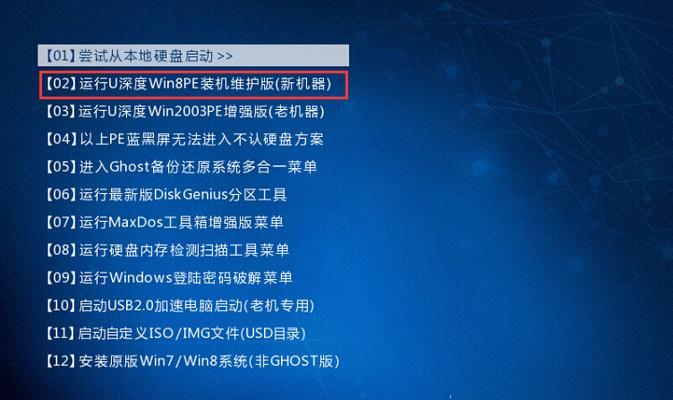
2.选择合适的U盘
3.下载系统镜像文件
4.安装启动盘制作工具

5.使用工具制作启动盘
6.进入BIOS设置
7.调整启动顺序
8.插入U盘并重启电脑
9.启动菜单选择
10.安装或修复系统
11.安装驱动程序
12.备份和还原系统
13.常见问题解决方法
14.U盘启动小技巧
15.注意事项与安全防范
1.准备工作:在使用U盘启动之前,确保你已经备份了重要文件,并且清楚自己想要进行的操作。
2.选择合适的U盘:选取容量大于8GB的高质量U盘,确保能够存放系统镜像文件以及其他必要的软件。
3.下载系统镜像文件:从官方网站或者可靠的第三方网站下载你想要安装的操作系统的镜像文件,确保镜像文件无毒无害。
4.安装启动盘制作工具:根据你的电脑系统选择一个适合的启动盘制作工具,常用的有Rufus、Etcher等。
5.使用工具制作启动盘:运行所选制作工具,选择正确的U盘,导入已下载的系统镜像文件,点击开始制作启动盘并等待完成。
6.进入BIOS设置:在电脑重启过程中,按下相应的按键(通常是Del或F2键)进入BIOS设置界面。
7.调整启动顺序:在BIOS设置界面中找到“Boot”或“启动选项”,将U盘设置为首选启动设备。
8.插入U盘并重启电脑:将制作好的启动U盘插入电脑,并重启电脑。
9.启动菜单选择:在电脑重新启动后,按下选择菜单对应的键(通常是F12键)进入启动菜单,并选择U盘启动。
10.安装或修复系统:根据个人需求,在系统安装或修复界面中选择相应操作,并按照提示进行操作。
11.安装驱动程序:在系统安装完成后,根据需要安装相应的驱动程序以确保硬件设备的正常工作。
12.备份和还原系统:利用U盘启动系统可以方便地进行系统备份和还原,保护个人数据和重要文件。
13.常见问题解决方法:介绍一些常见的U盘启动问题以及相应的解决方法,如无法识别U盘、启动失败等。
14.U盘启动小技巧:分享一些U盘启动的小技巧,如如何加快启动速度、如何自定义启动菜单等。
15.注意事项与安全防范:提醒读者在使用U盘启动时注意数据安全,建议在操作之前备份重要文件,并谨慎选择第三方软件和镜像文件。
通过本文所介绍的步骤,读者可以轻松搭建个人便携系统,方便进行系统安装、维护和修复。同时,使用U盘启动也能够提高电脑的安全性和可靠性。

























